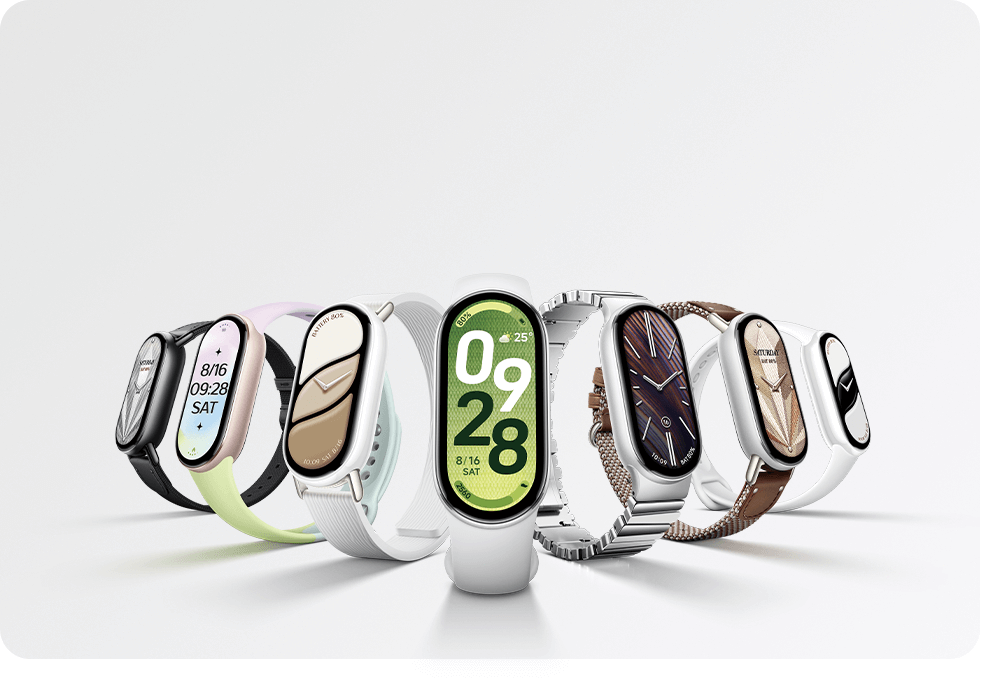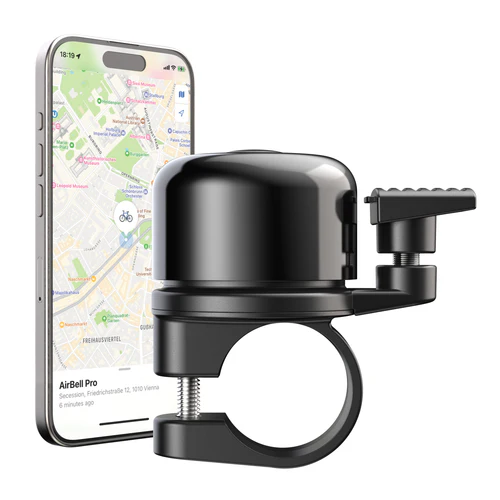تعتبر بطارية CMOS جزءًا حيويًا من أجهزة الكمبيوتر، حيث تحفظ إعدادات النظام الأساسية عند إيقاف تشغيل الجهاز. مع مرور الوقت، يمكن أن تفقد البطارية شحنتها، مما يؤثر على أداء الجهاز. في هذه المقالة، سنستعرض كيفية تبديل بطارية CMOS بخطوات سهلة وواضحة، بالإضافة إلى النصائح والمعلومات الهامة حول هذا الإجراء.
أهمية بطارية CMOS
بطارية CMOS هي المسؤولة عن حفظ إعدادات BIOS والنظام الزمني لجهاز الكمبيوتر. بدونها، قد يواجه الجهاز صعوبة في بدء التشغيل بشكل صحيح. تعتبر بطارية CMOS أساسية لاستمرار تشغيل جهاز الكمبيوتر بدون مشاكل، حيث تحافظ على التوقيت وإعدادات النظام التي تتضمن ترتيب الإقلاع، والعتاد المستخدم، والمزيد.
الأعراض التي تشير إلى انتهاء صلاحية البطارية
توجد عدة مؤشرات قد تشير إلى أن البطارية في جهازك بحاجة إلى التبديل، ومنها:
- تغيرات في التاريخ والوقت بشكل متكرر: حيث يعود التاريخ والوقت إلى إعدادات المصنع عند كل عملية تشغيل.
- رسائل خطأ عند بدء التشغيل: مثل رسالة “CMOS battery failure” أو “CMOS checksum error”.
- عدم حفظ إعدادات BIOS: حيث يتعين عليك إعادة ضبط إعدادات BIOS في كل مرة تقوم فيها بتشغيل الجهاز.

الأدوات اللازمة
قبل البدء في عملية تبديل بطارية الكاموس، يجب أن تتأكد من توفر الأدوات التالية:
- مفك صغير: لفتح الغطاء الخلفي للجهاز.
- بطارية CMOS جديدة: وهي عادةً بطارية CR2032.
- دليل المستخدم الخاص بجهاز الكمبيوتر: لمعرفة خطوات فتح الجهاز وتحديد مكان البطارية.

خطوات تبديل بطارية CMOS
1. إيقاف تشغيل الجهاز وفصله من الكهرباء
يعد فصل الجهاز من الكهرباء أول خطوة لضمان سلامتك. تأكد من إيقاف تشغيل الجهاز وفصله من الكهرباء تمامًا.
2. فتح الغطاء الخلفي للجهاز
استخدام المفك الصغير لفتح الغطاء الخلفي للجهاز بحذر. تأكد من عدم تلف أي أجزاء داخلية أثناء الفتح.
3. تحديد مكان البطارية
تكون بطارية الكاموس عادةً مستديرة وصغيرة وتقع على اللوحة الأم. استخدم دليل المستخدم لتحديد مكانها بدقة.
4. إزالة البطارية القديمة
باستخدام المفك أو أصابعك، قم بإزالة البطارية القديمة بلطف وتجنب استخدام القوة الزائدة.
5. تركيب البطارية الجديدة
قم بتركيب البطارية الجديدة في نفس المكان وبنفس الاتجاه. تأكد من تثبيتها جيدًا في مكانها.
6. إعادة تركيب الغطاء وتشغيل الجهاز
أعد تركيب الغطاء الخلفي بحذر وتأكد من تثبيته بشكل صحيح. بعد ذلك، قم بتوصيل الجهاز بالكهرباء وتشغيله للتأكد من أن البطارية الجديدة تعمل بشكل صحيح.
تحسين أداء الجهاز بعد تبديل البطارية
بعد تبديل بطارية الكاموس، من المهم إعادة ضبط إعدادات BIOS لضمان عمل الجهاز بشكل صحيح. قم بضبط التاريخ والوقت مرة أخرى، وتحقق من إعدادات BIOS الأخرى وفقًا لاحتياجاتك.

يمكنك شراء البطارية من هنا
نصائح هامة
- استخدام بطارية ذات نوعية جيدة: تأكد من شراء بطارية الكاموس من مصدر موثوق لضمان جودتها.
- حفظ إعدادات BIOS: قبل تبديل البطارية، قم بحفظ إعدادات BIOS الحالية للرجوع إليها في حالة حدوث أي مشكلة.
- التأكد من توافق البطارية: تأكد من أن البطارية الجديدة متوافقة مع جهاز الكمبيوتر الخاص بك.
تبديل بطارية CMOS هو إجراء بسيط يمكنه تحسين أداء جهاز الكمبيوتر بشكل كبير. تأكد من اتباع الخطوات بعناية واستخدام الأدوات المناسبة لضمان نجاح العملية. تذكر أن الاهتمام بصيانة الجهاز بشكل منتظم يمكن أن يطيل عمره الافتراضي ويحسن من أدائه. البطاريات ذات النوعية الجيدة والتوافق مع جهاز الكمبيوتر الخاص بك سيساهمان في تحسين الأداء بشكل عام. تذكر أيضًا أن تعيد ضبط إعدادات BIOS بعد تبديل البطارية لضمان أن كل شيء يعمل بسلاسة. باستخدام دليل المستخدم وأدوات بسيطة مثل المفك والبطارية الجديدة، يمكن لأي شخص القيام بهذه المهمة بسهولة، مما يحافظ على استمرارية العمل بسلاسة وبدون مشاكل تقنية محتملة في المستقبل.
أمثلة على استخدام بطارية الكاموس
تستخدم بطارية الكاموس في مجموعة متنوعة من الأجهزة الإلكترونية، بما في ذلك:
- أجهزة الكمبيوتر المكتبية
- أجهزة الكمبيوتر المحمولة
- بعض الأجهزة اللوحية
- أجهزة التحكم الصناعي